将电脑的硬盘FAT32转换为NTFS
U盘FAT32转换为NTFS
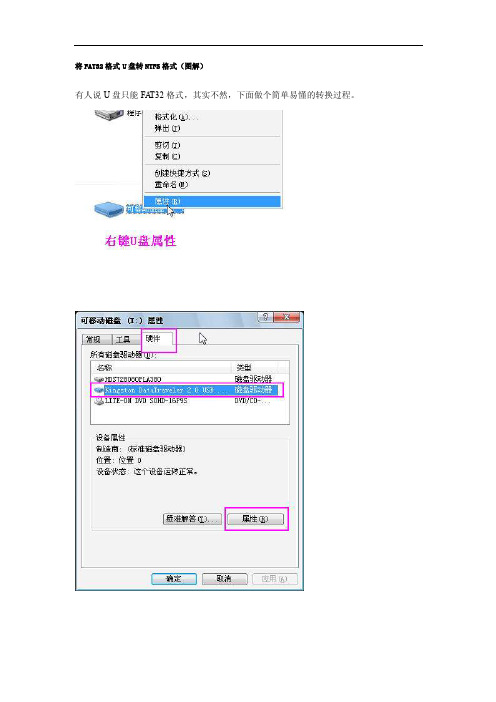
将FAT32格式U盘转NTFS格式(图解)有人说U盘只能FA T32格式,其实不然,下面做个简单易懂的转换过程。
格式化完毕可能有朋友无法看到安全选项,上面步骤完毕后,再按下图设置即可。
注意:卷标最好用英文字符,尽量不要用汉字和一些特殊符号。
貌似得先让u盘支持NTFS分区格式,要不然在右键-格式化的对话框中就应该提供“格式化为NTFS”的选项。
它没有表示该u盘还不支持NTFS。
如果本人的判断没错的话1楼的方法是不行的。
首先,插入u盘。
我的电脑上右键-属性-硬件-设备管理器-展开磁盘驱动器,选择你的u盘,右键-属性-策略,选择“为存储而优化”(下面的一项)。
确定后重新插入u盘,再去格式化,应该就有格式化为NTFS的选项叻。
这种格式化必然会损坏U盘内的现有数据,如果想无损转换,还是建议使用convert命令。
不过为了数据安全,建议使用任何方法前都先备份数在win xp系统下,怎样把U盘FAT32格式转换为NTFS格式?U盘没必要格式化成NTFS格式的(因为FLASH存储每簇为16K/32K),但是可能会碰到传输大文件的问题(大于4G),其实格式化或转换成NTFS很简单,只需要几个简单的步骤:1. 依次选择“开始→运行”命令,在弹出对话框中输入“cmd”命令(或点“开始→程序→附件→命令”提示符),打开命令提示符窗口2.打开窗口以后,在光标的提示符下输入convert disk:/FS:NTFS(disk:驱动器,大小写均可)然后回车。
注意在“convert”的后面有一个空格。
如:convert f:/FS:NTFS把F盘转换为NTFS格式。
3.接着,如果驱动器有卷标,系统会要求你输入磁盘的卷标,然后回车;补充:查看卷标:右击磁盘→属性→常规。
如果驱动器没有卷标,则直接进行转换。
4.转换完成后,它会向你报告你所转换的磁盘分区情况。
注意事项:1.切记:是convert不是covert如果 convert 无法锁定驱动器(例如,驱动器是系统卷或当前驱动器),则它会在下次重新启动计算机时进桌面前自动开始转换该驱动器。
如何将FAT、FAT32格式的U盘改为NTFS格式

如何将FAT、FAT32格式的U盘改为NTFS格式
佚名
【期刊名称】《电脑迷》
【年(卷),期】2008(000)005
【摘要】上文中提到最好使用NTFS格式的U盘做引导U盘。
可大家会发现手上很多U盘只能格式化为FAT或FAT32格式。
这可怎么办呢?那小编就来给大家介绍一个方法,可以轻松地将FAT、FAT32格式的U盘改为NTFS格式。
【总页数】1页(P68-68)
【正文语种】中文
【中图分类】TP316
【相关文献】
1.FAT32格式U盘数据恢复 [J], 李云飞;
2.如何将磁盘从FAT格式转换为NTFS格式 [J], 晓渺
3.FAT32被格式化成NTFS后数据恢复的研究 [J], 陈培德;吴建平;王丽清;殷莉芬
4.移动硬盘无法格式化成FAT32格式 [J], 无
5.Windows XP下如何将闪存盘格式化为NTFS格式 [J], Tree
因版权原因,仅展示原文概要,查看原文内容请购买。
移动硬盘磁盘被写保护的解决方法教程

移动硬盘磁盘被写保护的解决方法教程有时出现移动硬盘磁盘被写保护的情况,导致移动硬盘无法存储或者读取,怎么解决呢?那么下面就由店铺给你们介绍移动硬盘磁盘被写保护的解决方法吧,希望能帮到大家哦!移动硬盘磁盘被写保护的解决方法:用管理员帐户登陆,把重要资料拷贝到硬盘后,右键点击“我的电脑”→“管理”→“磁盘管理”。
在接下来的窗口中找到移动硬盘并重新分区格式化。
我们可以通过将硬盘由FAT32转为NTFS格式:那么如何将FAT32转NTFS呢?一般U盘都是FAT32格式的,现在让我们把它转化成NTFS格式的:假如你的U盘在电脑里是H盘,win+r 输入cmd.exe(就是启动dos,windows里面的)亦可以附件中命令提示符;运用convert命令,注意convert命令不能对当前磁盘转换所以在L盘以外的任何盘符下操作,这里以D盘目录为例;输入如下命令convert L: /fs:ntfs /nosecurity /x ,问题初步解决。
此方法只能作为应急之用。
重新登陆有可能再次出现写保护问题,正在测试中……我们可以通过更改组策略来解决硬盘被写入保护的问题:当重启后再次出现写保护问题时请进行如下操作 :选择U盘符右键-属性-硬件,选择属性-策略:也可以通过修改注册表来解决硬盘被写入保护打开注册表win+r(即开始-运行)键入regedit.exe。
进入如下目录HKEY_LOCAL_MACHINE\SYSTEM\CurrentControlSet\Control\Sto rageDevicePolicies ,若没有StorageDevicePolicies项则建立此项,建立Dword值命名为WriteProtect并令其值为0 ,重启;以上操作结尾常规解决办法,如果还是无法解决问题,你可以尝试重启时带U盘重启,当系统重启至U盘灯闪时,拔掉U盘。
系统重启完毕后插入U盘,U盘操作恢复正常。
相关阅读:常见电脑硬盘故障的解决办法一、开机检测硬盘出错开机时检测硬盘有时失败,出现:“primary masterharddiskfail”。
U盘FAT32格式改为NTFS

大于4G的单个文件是无法加载进FAT32格式的U盘,只有在NTFS 的格式下才可以加载,而常用的U盘都是FAT32格式,尽管使用u盘加密分区软件分区和改格式功能,但也不是很方便,所以最好还是更改为把U盘更改为NTFS。
下面就是两个把U盘FAT32格式改为NTFS 的方法:
1.右键U盘选择“属性”,
接着在U盘属性里选择“硬件”,并在其中的所有磁盘驱动器中选中你所要修改的U盘的驱动器,
点击“属性”,在弹出的属性窗口中选择“策略”,
接着选择“为提高性能而优化”,
然后都点击“确定”完成格式修改。
接着返回我的电脑,右键U 盘选择“格式化”,在弹出的格式化窗口的文件系统的下拉菜单中选择“NTFS”,点击“开始”,
成格式化之后U盘格式就由FAT32转变为NTFS了。
2.点击-开始--运行---输入CMD ----输入convert X:/FS:NTFS,其中的X就是你U盘盘符,这样就完成U盘格式由FAT32转变为NTFS 了。
两种方法的区别是:方法1格式完之后,里面所有文件都被格式化了;2是无损格式化,但是会生成碎片,影响U盘读写速度,而前1就不会。
U盘文件比较少的可以选择方法1进行转换,二文件比较多不好转移的U盘,可以选择方法2,可以根据具体情况选择合适的方法。
FAT32格式转换为NTFS格式详解
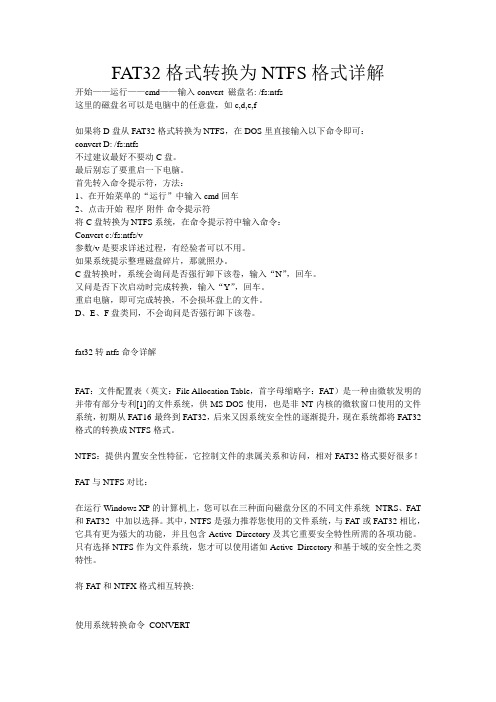
FAT32格式转换为NTFS格式详解开始——运行——cmd——输入convert 磁盘名: /fs:ntfs这里的磁盘名可以是电脑中的任意盘,如c,d,e,f如果将D盘从FAT32格式转换为NTFS,在DOS里直接输入以下命令即可:convert D: /fs:ntfs不过建议最好不要动C盘。
最后别忘了要重启一下电脑。
首先转入命令提示符,方法:1、在开始菜单的“运行”中输入cmd回车2、点击开始-程序-附件-命令提示符将C盘转换为NTFS系统,在命令提示符中输入命令:Convert c:/fs:ntfs/v参数/v是要求详述过程,有经验者可以不用。
如果系统提示整理磁盘碎片,那就照办。
C盘转换时,系统会询问是否强行卸下该卷,输入“N”,回车。
又问是否下次启动时完成转换,输入“Y”,回车。
重启电脑,即可完成转换,不会损坏盘上的文件。
D、E、F盘类同,不会询问是否强行卸下该卷。
fat32转ntfs命令详解FAT:文件配置表(英文:File Allocation Table,首字母缩略字:FAT)是一种由微软发明的并带有部分专利[1]的文件系统,供MS-DOS使用,也是非NT内核的微软窗口使用的文件系统,初期从FAT16-最终到FAT32,后来又因系统安全性的逐渐提升,现在系统都将FAT32格式的转换成NTFS格式。
NTFS:提供内置安全性特征,它控制文件的隶属关系和访问,相对FAT32格式要好很多!FAT与NTFS对比:在运行Windows XP的计算机上,您可以在三种面向磁盘分区的不同文件系统--NTRS、FAT 和FAT32--中加以选择。
其中,NTFS是强力推荐您使用的文件系统,与FAT或FAT32相比,它具有更为强大的功能,并且包含Active Directory及其它重要安全特性所需的各项功能。
只有选择NTFS作为文件系统,您才可以使用诸如Active Directory和基于域的安全性之类特性。
fat32与ntfs简介及二者区别和NTFS和FAT32相互转化方法(总结整理)

对DOS略知一二的读者一定熟悉文件的各种属性:只读、隐藏、系统等。在NTFS文件系统中,这些属性都还存在,但有了很大不同。在这里,一切东西都是一种属性,就连文件内容也是一种属性。这些属性的列表不是固定的,可以随时增加,这也就是为什么你会在NTFS分区上看到文件有更多的属性.
NTFS文件系统中的文件属性可以分成两种:常驻属性和非常驻属性,常驻属性直接保存在MFT中,像文件名和相关时间信息(例如创建时间、修改时间等)永远属于常驻属性,非常驻属性则保存在MFT之外,但会使用一种复杂的索引方式来进行指示。如果文件或文件夹小于1500字节(其实我们的电脑中有相当多这样大小的文件或文件夹),那么它们的所有属性,包括内容都会常驻在MFT中,而MFT是Windows一启动就会载入到内存中的,这样当你查看这些文件或文件夹时,其实它们的内容早已在缓存中了,自然大大提高了文件和文件夹的访问速度。
Win 2000采用了更新版本的NTFS文件系统NTFS 5.0,它的推出使得用户不但可以像Win 9X那样方便快捷地操作和管理计算机,同时也可享受到NTFS所带来的系统安全性。
NTFS的特点
·NTFS可以支持的分区(如果采用动态磁盘则称为卷)大小可以达到2TB。而Win 2000中的FAT32支持分区的大小最大为32GB。
怎样将硬盘格式FAT、FAT32、NTFS之间的互相转换_百度知道

怎样将硬盘格式FAT、FAT32、NTFS之间的互相转换 2010-6-27 17:27 提问者:154656808 | 悬赏分:20 | 浏览次数:1377次
怎样将硬盘格式FAT、FAT32、NTFS之间的互相转换
2010-6-27 17:30 最佳答案 FAT32转换成NTFS
开始→运行→键入cmd按回车,在窗口“command prompt”下,输入命令“convert C: /FS:NTFS”按回车,重新启动电脑,即将FAT32 转换 NTSF 格式。注意:在“covert”的后面有一个空格,C是作系统/系统故障A求助 回答者: jinhua083 | 二级
擅长领域: 电子数码 商业/理财 教育/科学
参加的活动: 暂时没有参加的活动
提问者对于答案的评价:
多谢,好了
相关内容
2006-4-17 怎样将硬盘格式冲fat32转换到ntfs格式 2011-7-2
怎样将硬盘由FAT32格式转换成NTFS格式?我用CMD。exe,老是无法输入硬盘... 1 2011-5-30
怎样把移动硬盘FAT32格式转换成NTFS格式啊?会对硬盘有影响吗? 14 2010-9-24
怎样把电脑硬盘FAT32格式转换为NTFS格式?????对电脑有什么影响??? 2007-9-9 怎样把硬盘FAT32转换为NTFS格式啊?
其他回答 共3条
2010-6-27 17:28 骑着小猪去逛海 | 十一级
FAT32格式可以转成NTFS.但转回里会出错。还有,这三种格式不是可以随便转换的。 赞同0| 评论 2010-6-27 17:29
UltraISO制作启动U盘预设格式化为FAT32,如何设定为NTFS
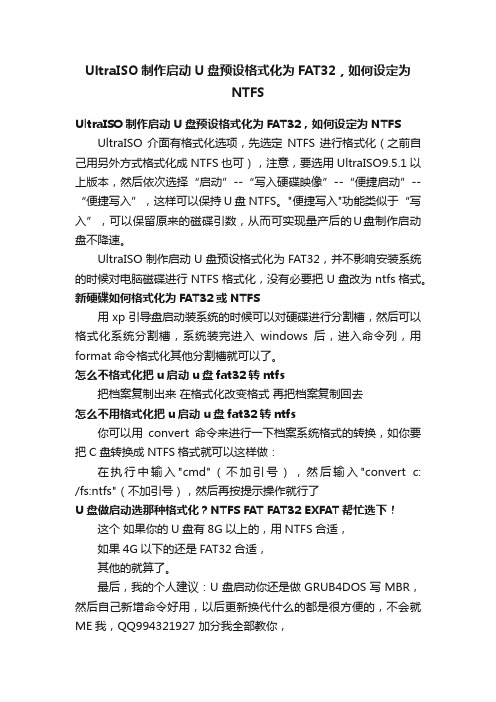
UltraISO制作启动U盘预设格式化为FAT32,如何设定为NTFSUltraISO制作启动U盘预设格式化为FAT32,如何设定为NTFS UltraISO介面有格式化选项,先选定NTFS进行格式化(之前自己用另外方式格式化成NTFS也可),注意,要选用UltraISO9.5.1以上版本,然后依次选择“启动”--“写入硬碟映像”--“便捷启动”--“便捷写入”,这样可以保持U盘NTFS。
"便捷写入"功能类似于“写入”,可以保留原来的磁碟引数,从而可实现量产后的U盘制作启动盘不降速。
UltraISO制作启动U盘预设格式化为FAT32,并不影响安装系统的时候对电脑磁碟进行NTFS格式化,没有必要把U盘改为ntfs格式。
新硬碟如何格式化为FAT32或NTFS用xp引导盘启动装系统的时候可以对硬碟进行分割槽,然后可以格式化系统分割槽,系统装完进入windows后,进入命令列,用format命令格式化其他分割槽就可以了。
怎么不格式化把u启动u盘fat32转ntfs把档案复制出来在格式化改变格式再把档案复制回去怎么不用格式化把u启动u盘fat32转ntfs你可以用convert命令来进行一下档案系统格式的转换,如你要把C盘转换成NTFS格式就可以这样做:在执行中输入"cmd"(不加引号),然后输入"convert c: /fs:ntfs"(不加引号),然后再按提示操作就行了U盘做启动选那种格式化?NTFS FAT FAT32 EXFAT帮忙选下!这个如果你的U盘有8G以上的,用NTFS合适,如果4G以下的还是FAT32合适,其他的就算了。
最后,我的个人建议:U盘启动你还是做GRUB4DOS写MBR,然后自己新增命令好用,以后更新换代什么的都是很方便的,不会就ME我,QQ994321927 加分我全部教你,u盘格式化ntfs好还是fat32大于4G的档案一定要用ntfs普通建议fat32, 手机读取容易哦 ^_^U盘FAT32格式化后如何还原用修复软体,天空和华军有很多相应下载如何将u盘格式化 FAT32 NTFS EXFAT 优缺点将U盘插入电脑USB插口(前后USB插口均可)等到电脑识别到U盘后,双击开启“计算计”(我的电脑)选择将要格式化的U盘。
获得ntfs文件系统的方法

获得ntfs文件系统的方法NTFS(New Technology File System)是Windows操作系统中常用的文件系统,它具有许多优点,如支持大容量存储、文件加密、文件压缩等。
本文将介绍如何获得NTFS文件系统。
一、安装Windows操作系统NTFS文件系统是Windows操作系统的一部分,因此要获得NTFS 文件系统,首先需要安装Windows操作系统。
Windows操作系统有多个版本,如Windows 7、Windows 8、Windows 10等,用户可以根据自己的需求选择合适的版本进行安装。
二、格式化硬盘为NTFS文件系统在安装Windows操作系统时,用户可以选择将硬盘格式化为NTFS 文件系统。
如果已经安装了Windows操作系统,用户也可以通过以下步骤将硬盘格式化为NTFS文件系统:1.打开“我的电脑”,右键点击要格式化的硬盘,选择“格式化”。
2.在“文件系统”中选择“NTFS”,并设置其他选项,如“快速格式化”、“分配单元大小”等。
3.点击“开始”按钮,等待格式化完成。
三、转换文件系统为NTFS如果硬盘已经格式化为其他文件系统,如FAT32、exFAT等,用户也可以通过以下步骤将文件系统转换为NTFS:1.打开“命令提示符”,输入“convert X: /fs:ntfs”(其中X为要转换的硬盘盘符),按回车键。
2.按照提示输入要转换的硬盘的卷标(如果有)和密码(如果有)。
3.等待转换完成。
四、使用第三方工具除了Windows自带的工具外,还有许多第三方工具可以帮助用户获得NTFS文件系统。
以下是一些常用的工具:1. EaseUS Partition Master:这是一款强大的分区管理工具,可以帮助用户格式化硬盘为NTFS文件系统。
2. MiniTool Partition Wizard:这是另一款优秀的分区管理工具,也可以帮助用户格式化硬盘为NTFS文件系统。
3. AOMEI Partition Assistant:这是一款功能齐全的分区管理工具,可以帮助用户格式化硬盘为NTFS文件系统,并提供其他分区管理功能。
将FAT32转化为NTFS格式磁盘

这是分区格式的问题,要存储超过4G的大文件,请用NTFS格式,FAT32的分区不支持超过4G的文件。
解决方法:转换成NTFS
1、打开命令提示符窗口。
注意:转换分区的时候如果有重要文件请先做好备份,格式化后所有文件将丢失。
2、输入 convert drive_letter:/fs:ntfs
例如:转换D盘可输入convert D:/fs:ntfs
重新启动电脑会自动转换
你的硬盘可能是fat32格式的,fat32格式最大只支持单个文件在4G以下,转成ntfs格式即可。
方法有二:
1、进入开始菜单点击“运行”输入cmd 输入回车,打开命令提示符输入,例入:你要把D转换成NTFS 就可以输入convert d: /fs:ntfs 回车,系统会提示你确定吗?输入y 就可以 .
一般C盘是当时转不了的.
2、或者将该分区的重要文件备份到别的分区去,然后右击分区,选择菜单里的格式化命令,随后选择 NTFS 分区格式,再单击
开始按钮即可。
3、转换C盘系统是FAT32转换为NTFS
转换分区格式前,最好是先进行 "删除清理临时文件"、"整理磁盘碎片";
最后,打开运行框,输入 CMD 确定,然后在 "命令提示符下"输入:convert C: /fs:ntfs (按回车键)
系统提示要重启系统,下次登录完成转换工作,按提示,退出 "命令提示符"状态,重启系统,再次登录系统前,将会进行转换工作。
FAT32转换NTFS硬盘格式的教程
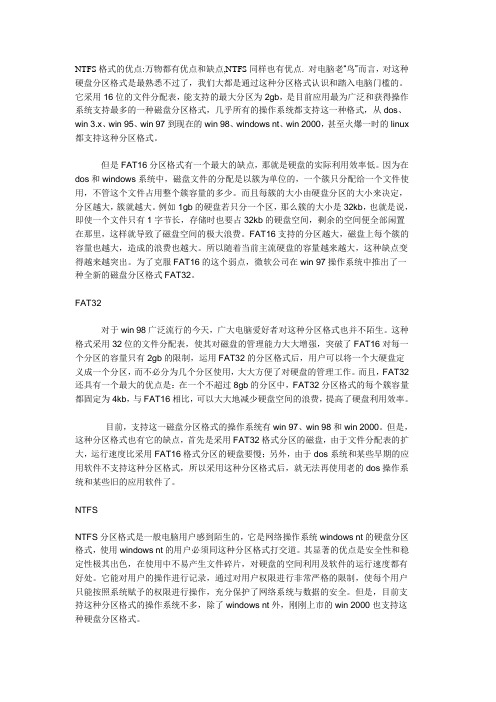
NTFS格式的优点:万物都有优点和缺点,NTFS同样也有优点. 对电脑老“鸟”而言,对这种硬盘分区格式是最熟悉不过了,我们大都是通过这种分区格式认识和踏入电脑门槛的。
它采用16位的文件分配表,能支持的最大分区为2gb,是目前应用最为广泛和获得操作系统支持最多的一种磁盘分区格式,几乎所有的操作系统都支持这一种格式,从dos、win 3.x、win 95、win 97到现在的win 98、windows nt、win 2000,甚至火爆一时的linux 都支持这种分区格式。
但是FAT16分区格式有一个最大的缺点,那就是硬盘的实际利用效率低。
因为在dos和windows系统中,磁盘文件的分配是以簇为单位的,一个簇只分配给一个文件使用,不管这个文件占用整个簇容量的多少。
而且每簇的大小由硬盘分区的大小来决定,分区越大,簇就越大。
例如1gb的硬盘若只分一个区,那么簇的大小是32kb,也就是说,即使一个文件只有1字节长,存储时也要占32kb的硬盘空间,剩余的空间便全部闲置在那里,这样就导致了磁盘空间的极大浪费。
FAT16支持的分区越大,磁盘上每个簇的容量也越大,造成的浪费也越大。
所以随着当前主流硬盘的容量越来越大,这种缺点变得越来越突出。
为了克服FAT16的这个弱点,微软公司在win 97操作系统中推出了一种全新的磁盘分区格式FAT32。
FAT32对于win 98广泛流行的今天,广大电脑爱好者对这种分区格式也并不陌生。
这种格式采用32位的文件分配表,使其对磁盘的管理能力大大增强,突破了FAT16对每一个分区的容量只有2gb的限制,运用FAT32的分区格式后,用户可以将一个大硬盘定义成一个分区,而不必分为几个分区使用,大大方便了对硬盘的管理工作。
而且,FAT32还具有一个最大的优点是:在一个不超过8gb的分区中,FAT32分区格式的每个簇容量都固定为4kb,与FAT16相比,可以大大地减少硬盘空间的浪费,提高了硬盘利用效率。
Fat32分区如何转换为NTFS分区
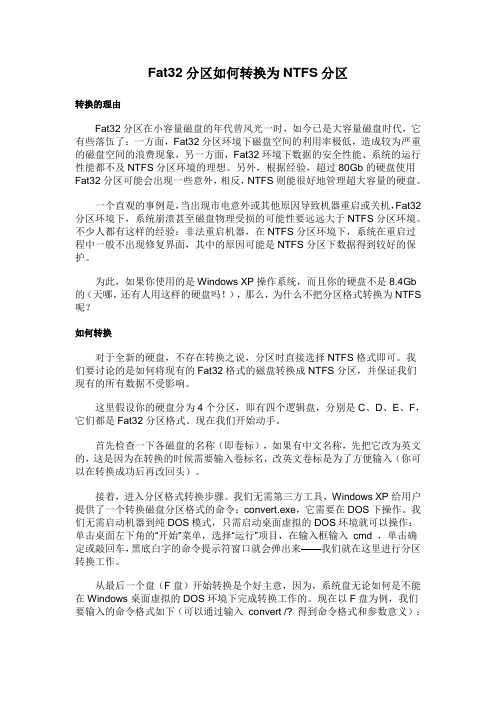
Fat32分区如何转换为NTFS分区转换的理由Fat32分区在小容量磁盘的年代曾风光一时,如今已是大容量磁盘时代,它有些落伍了:一方面,Fat32分区环境下磁盘空间的利用率极低,造成较为严重的磁盘空间的浪费现象,另一方面,Fat32环境下数据的安全性能、系统的运行性能都不及NTFS分区环境的理想。
另外,根据经验,超过80Gb的硬盘使用Fat32分区可能会出现一些意外,相反,NTFS则能很好地管理超大容量的硬盘。
一个直观的事例是,当出现市电意外或其他原因导致机器重启或关机,Fat32分区环境下,系统崩溃甚至磁盘物理受损的可能性要远远大于NTFS分区环境。
不少人都有这样的经验:非法重启机器,在NTFS分区环境下,系统在重启过程中一般不出现修复界面,其中的原因可能是NTFS分区下数据得到较好的保护。
为此,如果你使用的是Windows XP操作系统,而且你的硬盘不是8.4Gb 的(天哪,还有人用这样的硬盘吗!),那么,为什么不把分区格式转换为NTFS 呢?如何转换对于全新的硬盘,不存在转换之说,分区时直接选择NTFS格式即可。
我们要讨论的是如何将现有的Fat32格式的磁盘转换成NTFS分区,并保证我们现有的所有数据不受影响。
这里假设你的硬盘分为4个分区,即有四个逻辑盘,分别是C、D、E、F,它们都是Fat32分区格式。
现在我们开始动手。
首先检查一下各磁盘的名称(即卷标),如果有中文名称,先把它改为英文的,这是因为在转换的时候需要输入卷标名,改英文卷标是为了方便输入(你可以在转换成功后再改回头)。
接着,进入分区格式转换步骤。
我们无需第三方工具,Windows XP给用户提供了一个转换磁盘分区格式的命令:convert.exe,它需要在DOS下操作。
我们无需启动机器到纯DOS模式,只需启动桌面虚拟的DOS环境就可以操作:单击桌面左下角的“开始”菜单,选择“运行”项目,在输入框输入cmd ,单击确定或敲回车,黑底白字的命令提示符窗口就会弹出来——我们就在这里进行分区转换工作。
win7怎么将磁盘转换为NTFS格式
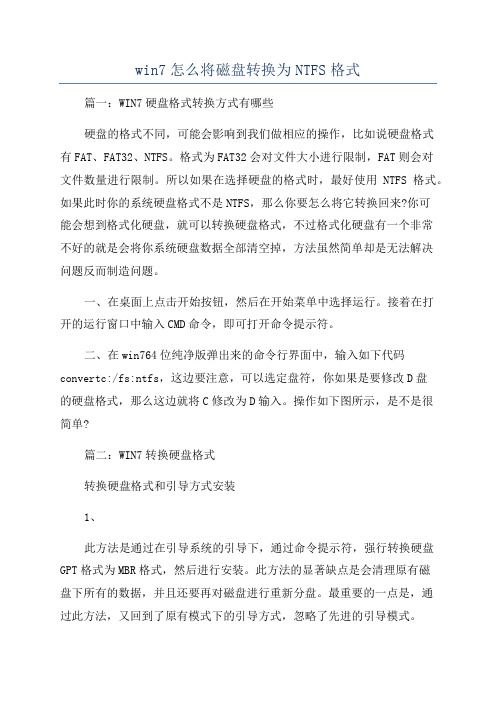
win7怎么将磁盘转换为NTFS格式篇一:WIN7硬盘格式转换方式有哪些硬盘的格式不同,可能会影响到我们做相应的操作,比如说硬盘格式有FAT、FAT32、NTFS。
格式为FAT32会对文件大小进行限制,FAT则会对文件数量进行限制。
所以如果在选择硬盘的格式时,最好使用NTFS格式。
如果此时你的系统硬盘格式不是NTFS,那么你要怎么将它转换回来?你可能会想到格式化硬盘,就可以转换硬盘格式,不过格式化硬盘有一个非常不好的就是会将你系统硬盘数据全部清空掉,方法虽然简单却是无法解决问题反而制造问题。
一、在桌面上点击开始按钮,然后在开始菜单中选择运行。
接着在打开的运行窗口中输入CMD命令,即可打开命令提示符。
二、在win764位纯净版弹出来的命令行界面中,输入如下代码convertc:/fs:ntfs,这边要注意,可以选定盘符,你如果是要修改D盘的硬盘格式,那么这边就将C修改为D输入。
操作如下图所示,是不是很简单?篇二:WIN7转换硬盘格式转换硬盘格式和引导方式安装1、此方法是通过在引导系统的引导下,通过命令提示符,强行转换硬盘GPT格式为MBR格式,然后进行安装。
此方法的显著缺点是会清理原有磁盘下所有的数据,并且还要再对磁盘进行重新分盘。
最重要的一点是,通过此方法,又回到了原有模式下的引导方式,忽略了先进的引导模式。
2、正常安装时,出现的错误提示:“windows无法安装到这个磁盘。
选中的磁盘采用的是GPT分区形式。
”3、按【shift+F10】调出diskpart命令提示符,然后依次输入diskpart(调出磁盘管理工具)listdisk(列出所有盘符)selectdisk0(一般情况下,disk0为系统硬盘)clean(清除系统硬盘和非系统盘所有数据)convertmbr(转换硬盘引导方式为MBR)createpartitionprimarysize=xxx(对硬盘重新分区,如果不输入,可在系统安装完成后,在系统的磁盘管理里再进行分区)formatfs=ntfsquick (转换硬盘格式为ntfs格式,压缩方式为quick)exit(退出磁盘分区设置)exit(退出磁盘转换设置)之后,就可以正常安装了。
fat32硬盘格式转换成ntfs格式(超简单,直接转不需清空相应硬盘内容)

2.文件读取速度更高效
恐怕很多人都听说NTFS文件系统在安全性方面有很多新功能,但你可否知道:NTFS在文件处理速度上也比FAT32大有提升呢?
NTFS文件系统中的文件属性可以分成两种:常驻属性和非常驻属性,常驻属性直接保存在MFT中,像文件名和相关时间信息(例如创建时间 、修改时间等)永远属于常驻属性,非常驻属性则保存在MFT之外,但会使用一种复杂的索引方式来进行指示。如果文件或文件夹小于1500字节 (其实我们的电脑中有相当多这样大小的文件或文件夹),那么它们的所有属性,包括内容都会常驻在MFT中,而MFT是Windows一启动就会载入 到内存中的,这样当你查看这些文件或文件夹时,其实它们的内容早已在缓存中了,自然大大提高了文件和文件夹的访问速度。
我看不懂他的回答
提问者: zhenhua1002 - 一级最佳答案检举 在“运行”中输入“CMD”打开“命令提示符”窗口,输入:“CONVERT D: /FS:NTFS”,其中“F:”是分区盘符(要跟冒号),“/FS:NTFS”是把指定分区转换为NTFS格式。
本来以为很快就可以搞定了,但却出了点意外,如图1,转换失败!卷有不一致性,要求运行CHKDSK磁盘检查工具。既然如此,那就按要求运行CHKDSK命令。先运行“CHKDSK /?”查看该命令的帮助,从中了解到参数“/F”是“修复磁盘上的错误”,“/R”是“查找不正确的扇区并恢复可读信息(隐含 /F)”。既然“/R”隐含“/F”,那直接使用“/R”参数就可以了。如图2,运行“CHKDSK F: /R”检查并修复F盘。
这种方法就是以上的正确操作,完全没有问题的,提供给你。
二. 转换方法:(重点在第4)
FAT32转换NTFS硬盘格式的教程
说明:众所周知,FAT32的硬盘格式并不能支持4GB以上的文件,而现在的大游戏越来越多了,尤其是一些大作,游戏大小最高可以达到9GB.但是,现在使用FAT32格式的朋友普遍较多,为了喜欢的游戏,我们只好把硬盘格式转换为NTFS.
xp 系统下,如何把FAT32格式与NTFS格式相互转换

1,FAT32转化成NTFS格式的方法:
开始--运行,输入Convert X:/fs:ntfs--回车。(转化
对文件、系统都没有影响。)X盘的fat32格式就转化成了NTFS格式 。X代表要转化格式的盘符(如:C、D、E、F等)
2,但是,NTFS格式不能转化成FAT32格式。要使某盘(例如D盘)的NTFS格式变成FAT32格式,必须重新将D盘 格式化。方法是:重启电脑按del进入bios设置光盘启动 按f10退出。然后放入winXP安装光盘。重启电脑,当进程到格式化分 区D时选择FAT32格式把D格掉。原NTFS格式就去掉了,取 而代之的就是FAT32格式了。(这里要提醒你的是在d盘重 新格式化之前必须将d盘中的资料备份好。)。不过一般不 会这样做,就保留NTFS格式。既然你要改成FAT32格式,那只有用这个办法。当然使用分区软件也可以。它不能采用1中所叙述的办法转化。
除了使用CHKDSK这种DOS方式修复磁盘外,还可以使用WIN窗口方式,在需要修复的磁盘上点右键,选择“属性”,在其中“工具”选项中有“查错”这一功能,点击“开始检查”,在打开的“检查磁盘”窗口内,勾选中“自动修复文件系统错误”和“扫描并试图恢复坏扇区”,
检查修复所用时间根据磁盘中的文件数量而定,还好朋友磁盘中的文件不算太多,七八分钟就检测修复完成了,接下来再次运行“CONVERT F: /FS:NTFS”,
1,FAT32转化成NTFS格式的方法:
开始--运行,输入Convert X:/fs:ntfs--回车。(转化
对文件、系统都没有影响。)X盘的fat32格式就转化成了NTFS格式 。X代表要转化格式的盘符(如:C、D、E、F等)
2,但是,NTFS格式不能转化成FAT32格式。要使某盘(例如D盘)的NTFS格式变成FAT32格式,必须重新将D盘 格式化。方法是:重启电脑按del进入bios设置光盘启动 按f10退出。然后放入winXP安装光盘。重启电脑,当进程到格式化分 区D时选择FAT32格式把D格掉。原NTFS格式就去掉了,取 而代之的就是FAT32格式了。(这里要提醒你的是在d盘重 新格式化之前必须将d盘中的资料备份好。)。不过一般不 会这样做,就保留NTFS格式。既然你要改成FAT32格式,那只有用这个办法。当然使用分区软件也可以。它不能采用1中所叙述的办法转化。
电脑磁盘FAT32转换NTFS的办法
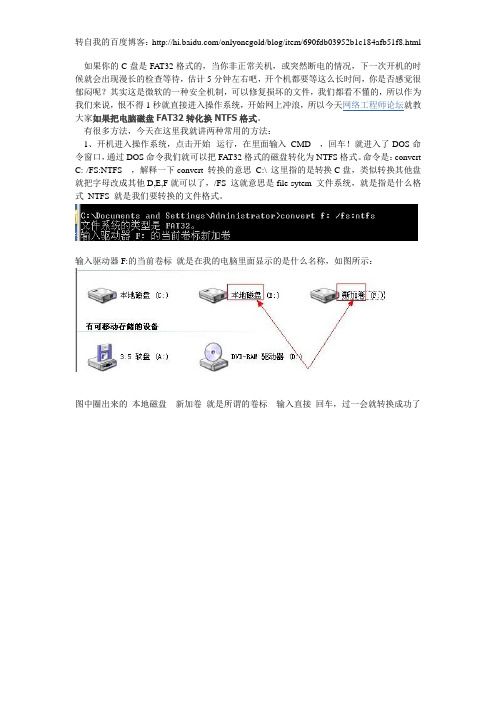
如果你的C盘是FA T32格式的,当你非正常关机,或突然断电的情况,下一次开机的时候就会出现漫长的检查等待,估计5分钟左右吧,开个机都要等这么长时间,你是否感觉很郁闷呢?其实这是微软的一种安全机制,可以修复损坏的文件,我们都看不懂的,所以作为我们来说,恨不得1秒就直接进入操作系统,开始网上冲浪,所以今天网络工程师论坛就教大家如果把电脑磁盘FAT32转化换NTFS格式。
有很多方法,今天在这里我就讲两种常用的方法:
1、开机进入操作系统,点击开始--运行,在里面输入CMD ,回车!就进入了DOS命令窗口,通过DOS命令我们就可以把FA T32格式的磁盘转化为NTFS格式。
命令是:convert C: /FS:NTFS ,解释一下convert 转换的意思C:\ 这里指的是转换C盘,类似转换其他盘就把字母改成其他D,E,F就可以了,/FS 这就意思是file sytem 文件系统,就是指是什么格式NTFS 就是我们要转换的文件格式。
输入驱动器F:的当前卷标就是在我的电脑里面显示的是什么名称,如图所示:
图中圈出来的本地磁盘新加卷就是所谓的卷标输入直接回车,过一会就转换成功了
如图就转换成功了,但如果你要转换的磁盘正在有程序占用磁盘的时候会提示你,下次重启后自动转换,所以C盘只能在下次重启的时候才能转换。
2、进入操作系统在要转换的磁盘上右键选择格式化,文件系统选择NTFS,卷标随便你输,再勾选快速格式化等一下就可以了
这就是很简单的2种方法,还有很多方法的比如用系统光盘,用PE,用软件之类的,我们学会这两种方法就可以了
天天网络论坛还推荐大家看另外一篇:NTFS 文件夹加密。
如何使用cmd命令转换硬盘格式

如何使用cmd命令转换硬盘格式
我们知道fat32的硬盘格式,最大允许的单个文件是4G,如果我们想存储更大的文件,就需要转换硬盘格式。
而且,fat32格式的硬盘是不能装系统的。
一般我们是用NTFS格式装系统。
下面就让店铺给大家说说如何使用cmd命令转换硬盘格式吧。
使用cmd命令转换硬盘格式的方法
转换硬盘格式,最便捷的一种方法就是格式化。
打开我的电脑,选中硬盘分区,右键,选择格式化,弹出窗口,选择文件系统NTFS 点击格式化,确定格式化,这样,格式化后的硬盘分区格式就变成了NTFS格式了。
可以选择硬盘分区,点击右键,选择属性,我们可以查看硬盘格式
但以上方法的坏处在于要格式化硬盘分区,然而我们往往不想格式化硬盘分区。
下面小编为各位介绍不用格式化就能改变硬盘格式的方法,用cmd命令转换硬盘格式。
点击开始图标,点击运行(快捷键:win+r)
在屏幕的左下方可以看到弹出的窗口,输入cmd。
回车,弹出命令提示符窗口。
在命令提示符窗口内键入,convert 盘符 /fs:ntfs(例如:将d盘转换为NTFS格式,convert d: /fs:ntfs),回车。
这样就可以不删除文件就转换硬盘格式。
- 1、下载文档前请自行甄别文档内容的完整性,平台不提供额外的编辑、内容补充、找答案等附加服务。
- 2、"仅部分预览"的文档,不可在线预览部分如存在完整性等问题,可反馈申请退款(可完整预览的文档不适用该条件!)。
- 3、如文档侵犯您的权益,请联系客服反馈,我们会尽快为您处理(人工客服工作时间:9:00-18:30)。
法圣
•楼主发表时间:2010-11-15 10:09:22 来自:游戏库掌柜
1、
查看磁盘格式,鼠标右键---选择分区---属性图片中显示F盘为FAT32
图片中显示F盘为FAT32
2、
WINDOWS左下角,开始按钮---运行
输入cmd
如下图
点确定
3、
进入命令提示符,输入
convert盘符:/fs:ntfs
如下图:我们要转换F盘,所以输入
convertf:/fs:ntfs
提示输入卷标
红框中选择的部分就是磁盘的卷标输入卷标后
如果要转换的磁盘中有程序被占用,会出现提示,全部输入Y之后回车然后重新启动计算机之后完成转换。
切记磁盘转换时,最好不要做任何操作,一定不要断电或者重启机器,否则会导致磁盘损坏数据丢失的。
